Hemos diseñado Slack para sustituir al correo electrónico dentro de tu empresa y mejorar la forma de trabajar de tus equipos, sin importar dónde se encuentren. Pasarse a Slack es fácil y, a continuación, te damos los que creemos que son los mejores motivos para hacerlo. Además, muchos de los flujos de trabajo más importantes del correo electrónico funcionan de forma muy parecida en Slack. Observemos cómo no solo puedes recrearlos, sino también mejorarlos. ¿Acabas de aterrizar en Slack?
Antes de sumergirte en los siguientes consejos, date un paseo por nuestros tutoriales de introducción a Slack. Aprenderás lo siguiente:
- Cómo configurar Slack
- Cómo buscar e iniciar conversaciones con los miembros de tu equipo
- Cómo trabajar en canales, que son los lugares en los que los equipos comparten ideas, toman decisiones y sacan adelante el trabajo
- … y muchas cosas más
1. Despídete de las caóticas cadenas de correo electrónico y dale la bienvenida a los canales
Si el correo electrónico es la herramienta de comunicación que más usas, se podría decir que escudriñar en largas cadenas de respuestas para dar con el archivo o la información adecuados “forma parte del trabajo”. La vista predeterminada de la típica bandeja de entrada de correo electrónico es una lista de los últimos 50 correos electrónicos, que podrían ir sobre casi cualquier cosa.
En lugar de eso, en Slack, todo el trabajo y todas las conversaciones se organizan por canales (artículo disponible solo en inglés). Cada canal es un lugar destinado a que un grupo comparta mensajes, archivos y decisiones esenciales sobre un solo tema. Además, de la misma forma que creas tus propias carpetas personalizadas para el correo electrónico, puedes crear canales sobre proyectos, temas y equipos.
Cómo buscar y crear canales en Slack
Cualquier persona de tu organización puede unirse a los canales, y es probable que veas que los temas para los que podrías crear filtros de correo electrónico, tales como anuncios del departamento de RR. HH., ya tengan un lugar específico en Slack.

Si no existe un canal para un tema o proyecto en concreto, créalo. Por ejemplo, #proyecto-campaña-marca.

Después, añade a todas las personas implicadas, junto con los archivos esenciales. Todas las decisiones y notificaciones sobre el proyecto pueden existir en ese lugar único y fácil de localizar, y así podréis sacar el trabajo adelante juntos.
2. Dales visibilidad a las personas adecuadas, sin necesidad de ponerlas en copia
Todos sabemos lo que se siente cuando te pierdes una notificación crítica porque no te han puesto en copia en la cadena de mensajes. Para jugar sobre seguro, la mayoría de la gente se excede con esto y añade a todo el equipo para cualquier correo electrónico que mencione un solo aspecto de su trabajo.
En cambio, cuando los mensajes se comparten dentro de un canal de Slack, todos los miembros disfrutan de la misma visibilidad.
Cómo funciona en Slack
Pongamos que tienes la siguiente duda sobre el diseño: ¿dónde está el último paquete de directrices de la marca? En tal caso, publica la pregunta en el canal #equipo-diseño y cualquier diseñador de la empresa podrá darte respuesta allí mismo.

A medida que vayas trabajando en los canales, tus conversaciones y archivos se convertirán en un archivo consultable. Cuando otras personas tengan alguna duda parecida en el futuro, podrán buscar “directrices de la marca” en el canal #equipo-diseño para dar con la respuesta.
3. Destaca palabras clave personalizadas para no perderte nunca ninguna notificación
Las personas que se pasan la jornada laboral consultando el correo electrónico suelen usar palabras clave en los asuntos para filtrar los mensajes. Pongamos que estás trabajando en un proyecto cuyo nombre en clave es “Xanadú”. Podrías crear una palabra clave de filtrado para que todo correo electrónico que contenga dicha palabra vaya automáticamente a una carpeta llamada “Xanadú”.

En Slack, también puedes definir palabras clave, que aparecerán destacadas, y sobre las que recibirás una notificación cada vez que alguien las mencione. De este modo, aunque tengas un canal llamado #proyecto-xanadú para comentar todo lo relacionado con el trabajo que tienes entre manos, siempre que alguien mencione el nombre de tu proyecto en otros canales, también recibirás un aviso.
Crea tus propias palabras clave
Selecciona “Preferencias” en el menú del espacio de trabajo para ver los ajustes de las notificaciones. Añade las palabras clave que se apliquen directamente a tu área de interés (y, si ves que se te notifica con frecuencia sobre mensajes que no tienen nada que ver, puedes recortar tu lista de palabras).
4. Marca mensajes como “no leídos” para retomarlos en otro momento
La gente suele usar la bandeja de entrada principal de su correo electrónico como lista de tareas por hacer, para lo cual marcan los mensajes importantes como “no leídos” hasta que llevan a cabo lo que en ellos se les solicita. Slack te permite hacer lo mismo.
Cómo funciona en Slack
Cuando recibas un mensaje importante que quieras revisar más tarde, haz lo siguiente para marcarlo como no leído: si usas un dispositivo móvil, mantenlo pulsado y tócalo; y si usas un ordenador, haz clic en el menú del mensaje.

También puedes configurar un recordatorio mediante la opción Recordarme sobre esto para que te avise más tarde.
5. Avisa a tus compañeros de trabajo cuando estés ausente o, simplemente, no puedas atenderles
Cualquiera que haya utilizado el correo electrónico habrá recibido alguna vez una respuesta automatizada en la que ponga más o menos lo siguiente: “Estaré de vacaciones las dos próximas semanas. Si hubiera alguna urgencia, ponte en contacto con mi equipo”.
Con Slack, configurar un estado personalizado (artículo solo disponible en inglés) te permite hacer exactamente eso. Usa el estado personalizado para avisar a los demás de que pronto estarás ausente, o informarles del tiempo que estarás ausente y cuándo volverás.

Qué verán tus compañeros de equipo en Slack
Slack presenta cinco opciones predeterminadas para el estado, entre las que se incluyen “📅 En una reunión”, “🤒 Ausente por enfermedad” y “🌴 De vacaciones”, pero también te permite crear cualquier estado personalizado. Si los compañeros de equipo empiezan a escribirte un mensaje directo, verán tu estado y podrán continuar a sabiendas de que tardarán un poco en recibir respuesta de tu parte. También podrán configurar un recordatorio para retomar la cuestión cuando vuelvas.
6. Pule tus mensajes en Borradores
Si deseas anotar rápidamente una idea o estás preparando un anuncio importante, pulsa el botón Nuevo mensaje para crear un borrador. Haz clic en el área del mensaje y úsala como bloc de notas para desarrollar mensajes que puedes enviar más adelante.

Podrás decidir según te convenga qué canal o compañero de trabajo lo recibirá cuando esté listo. Estos mensajes siempre aparecerán en el apartado “Borradores” del menú.
7. Sustituye correos electrónicos de una sola línea por emojis
En la mayoría de las oficinas existe un viejo dicho: los mejores correos electrónicos son los que nunca se llegaron a enviar. ¿Cuáles son los peores? Todas esas notas que directamente digan Vale, Suena bien o Estoy en ello ahora mismo. En Slack, puedes usar reacciones emoji para comunicar estos mensajes con un solo clic, sin llenar de morralla la bandeja de entrada de nadie.
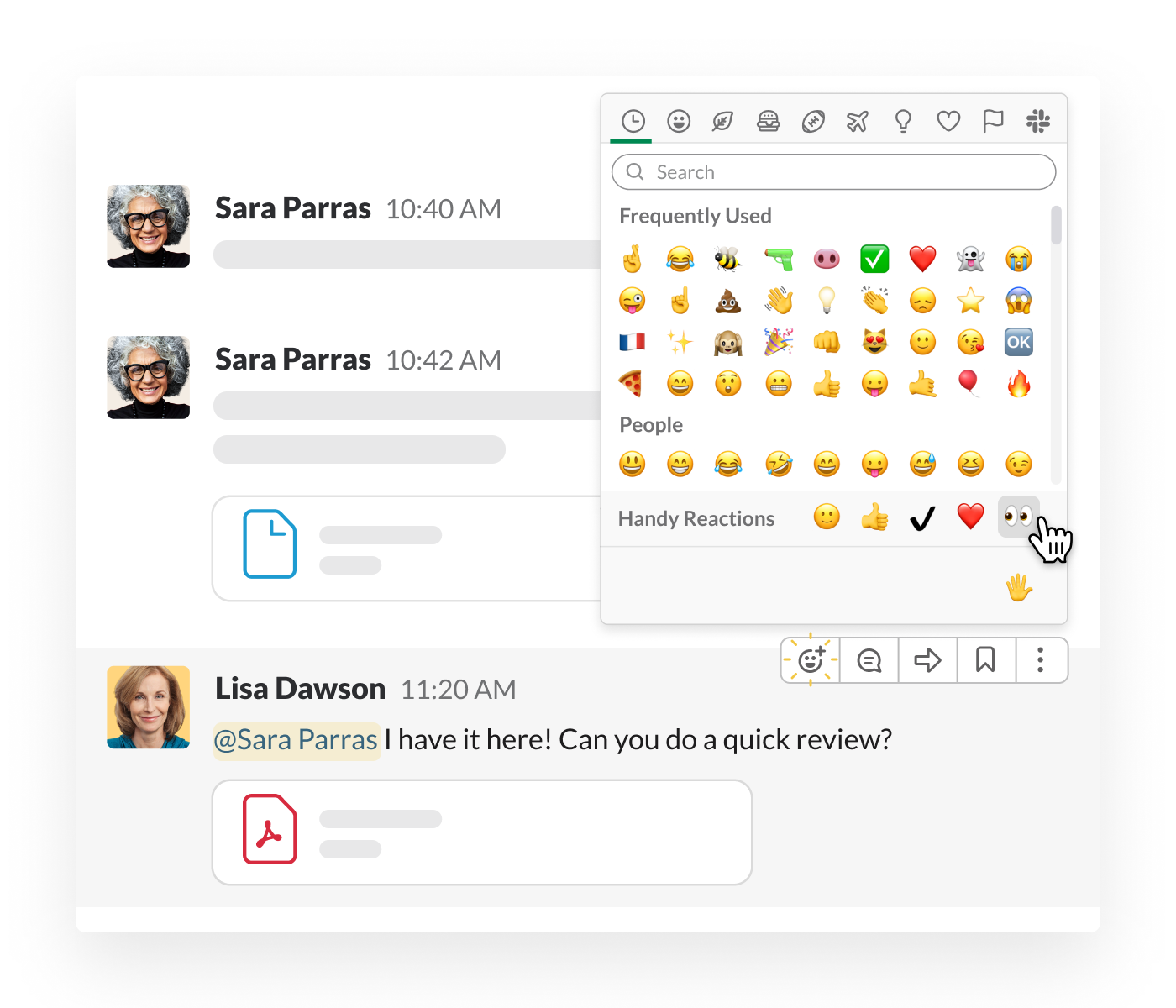
Cómo funciona en Slack
Pongamos que alguien te pide que revises un contrato en tu canal #equipo-legal. Cuando estés en disposición de revisarlo, marca el mensaje con el emoji 👀 a modo de reacción (cualquiera puede ubicar el cursor sobre dicho emoji para ver quién reclamó la tarea en cuestión). Cuando hayas terminado de revisar, marca el mensaje con un ✅. Si recomiendas hacer algún cambio, puedes dejar tus sugerencias en el documento o como respuesta en un hilo de mensajes.
Aquí tienes unas cuantas reacciones emoji más que puedes usar para ahorrar tiempo:
- ➕ = “Estoy de acuerdo”
- 👌 = “Vale” o “Entendido”
- 🎯 = “Exacto, lo has clavado”
- 👏 = “¡Buen trabajo!” o “¡Bien hecho!”
Ventajas de Slack con respecto al correo electrónico
Aparte de los conceptos que extrapola del correo electrónico, Slack abre un amplio abanico de oportunidades para tu equipo.
Incorpórate y ponte manos a la obra de inmediato
Que levante la mano quien se haya unido a un proyecto o haya empezado en un trabajo… y se haya quedado mano sobre mano esperando a recibir mensajes que le dieran contexto. Cuando te unes a canales de Slack, puedes simplemente desplazarte hacia arriba para ver todo el contexto, las conversaciones, las ideas y las decisiones adoptadas hasta la fecha.
Ve al grano
No hace falta utilizar ningún saludo, asunto ni fórmula de despedida genéricos en los mensajes de Slack. Limítate a escribir tu solicitud. Multiplícalo por los cientos de interacciones que llevas a cabo en un día y no tardarás en darte cuenta de cuantísimo tiempo puedes ahorrarte al año con todo el personal.
Ponle coto al cambio de contexto
Slack es más que una herramienta de colaboración para conversaciones y archivos, ya que también se puede conectar con otras más de 2200 aplicaciones que quizá ya uses. Utiliza esas aplicaciones para obtener vistas previas de archivos y permitir que los demás puedan acceder a ellas, para dar parte en Slack cuando se hayan realizado las tareas o se hayan logrado hitos, para recibir notificaciones de calendario, etc., y todo ello sin tener que cambiar de ventana o pestaña.
Mantente al tanto de forma predeterminada
Mientras que el correo electrónico limita las conversaciones a las personas incluidas en los campos “Para” y “CC”, todos los miembros de un canal ven las mismas conversaciones. Esto quiere decir que cualquier miembro del grupo puede asomarse para ver cómo avanza la cosa, ver los últimos borradores y prototipos, y comprobar las aprobaciones pendientes. Por consiguiente, las reuniones semanales de análisis de la situación pueden centrarse en los hitos y los problemas más generales (o eliminarse por completo).
Mantente al día de la información importante
No dejes que la información vital acabe enterrada en una bandeja de entrada. En Slack puedes guardar mensajes para usarlos por tu cuenta y fijar mensajes a los canales para que todo el mundo los vea. Puedes usar cualquiera de estas funciones para hacer un seguimiento de lo que te importa y destacarlo.
Contacta más rápido con los compañeros de equipo
Uno de los problemas constantes de trabajar en cualquier lugar (sobre todo cuando acabas de llegar) es saber dónde encontrar a alguien o a quién pedirle información. En Slack puedes ver el perfil de todo el mundo, buscar sus contribuciones recientes para hacerte una idea de sus áreas de especialidad y ponerte en contacto con ellos mediante mensajes directos. Si tu mensaje corre prisa, puedes mencionarles directamente para llamar su atención con una notificación.
Racionaliza la comunicación con los socios
Si utilizas una versión de pago de Slack, puedes extrapolar todas estas ventajas al trabajo con organizaciones externas a través de Slack Connect. Utiliza los canales de Slack Connect para mantener al tanto a los clientes, las cuentas, las agencias y los socios, y brindarles a todos una visión común del avance y el éxito.
Esta forma de trabajar también conlleva dejar de plantearse si debes ponerte en contacto con alguien por SMS o WhatsApp, por correo electrónico o por Facebook Messenger. En vez de eso, toda la comunicación por cuestiones laborales tiene lugar en un sitio ordenado: Slack.
¿Quieres que tu equipo pase del correo electrónico a Slack? Empieza a usarlo aquí.










